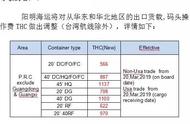联网激活要慎重
所以我们在验机时要先跳过联网,避免Windows自动激活。
我买点电脑时,预装系统都是Windows11的22H2版本。
下面就以Windows11家庭版22H2版本为例,告诉大家如何跳过激活:
在连接WiFi页面,使用Shift F10打开控制台,如果没有弹出,就试试其他类似快捷键组合,FN F10,FN shift F10,shift fn F10;再不行就按FN ESC之后再按shift F10,或者数遍点几下再按,总之主流电脑都逃不出这些组合键,多试一试肯定是能调出来的。
调出来之后,肯定有人发现,怎么在控制台上打不了字呢?
别着急,用触摸板操作鼠标点一下控制台,就可以打字了。
接下来输入:OOBE\BYPASSNRO.cmd,然后按回车,电脑会自动重启。(注意斜杠方向:是\,不是/!)
重启之后,再进入联网界面,就会发现有一个跳过联网的按钮了。
Ps:新电脑预装Windows版本会随时间迭代,如果我的方法失效了,就请大家自行搜索一下最新的跳过激活方法吧。
4.安装测试工具
用U盘安装一下测试工具,这里我个人推荐图吧工具箱(官网地址www.tbtool.cn)。

当然,你用盘姬工具箱;卡硬工具箱也可以。在这些工具中,图吧工具箱是目前使用比较广泛,更新比较稳定的一个,所以我首推图吧工具箱。
5.检查屏幕坏点
在图吧工具箱的左侧菜单中点击屏幕工具,然后打开“坏点与漏光测试”。

接下来请仔细阅读说明,然后点击开始“开始测试”

开始后,电脑会显示各种颜色的纯色图片,在纯色下,屏幕坏点(过亮或过暗的像素点)会变得比较明显,方便大家寻找。
如果屏幕坏点数量不超过3个,则不属于质量问题,消费者无法以此为由进行退换。
此时,跳过激活再验机的好处就显现出来了:如果你连1个坏点都不能接受,此时你仍然可以选择7天无理由退换。
顺便提一下:
图吧工具箱提供的屏幕色域测试并不准确,普通人不用测这项,精准的色域测试需要专业设备。
对了,别忘了,坏点测完,最好在U盘里放首歌,打开来听听,看音响有没有问题。
6.烤机测试
向新手们简单介绍一下什么是烤机,很简单:就是通过烤机软件把你电脑的负载拉满,包括CPU、GPU占用率,内存、显存占用率,以测试电脑的综合稳定性。由于电脑高负载下温度会升高,所以被戏称为“烤鸡”。
对于一般人来说,不用了解太多,学会使用一键双烤,定时5分钟或10分钟,简单测试一下,确保电脑可以稳定运行就可以了。
烤鸡第一步,先选择图吧工具箱左侧菜单的“烤鸡工具”,再点击“一键双烤”。